Bạn có đang cảm thấy “ngộp thở” với hàng ngàn bức ảnh trong Cuộn Camera iPhone của mình, mà phần lớn trong số đó bạn chẳng bao giờ xem lại? Tình trạng này không chỉ làm đầy bộ nhớ thiết bị mà còn khiến việc tìm kiếm những khoảnh khắc quan trọng trở nên khó khăn. Là một chuyên gia công nghệ và biên tập viên tại thuthuat360.net, tôi hiểu rõ thách thức này. Để giải quyết vấn đề ảnh lộn xộn và tối ưu dung lượng lưu trữ, tôi đã xây dựng một quy trình quản lý ảnh trên iPhone đa bước nhưng vô cùng đơn giản và hiệu quả. Các thủ thuật này không chỉ giúp dọn dẹp Cuộn Camera mà còn biến iPhone của bạn thành một thiết bị gọn gàng và dễ sử dụng hơn.
1. Kiểm Tra và Sàng Lọc Ảnh Yêu Thích (Favorites) Hàng Tháng
Tôi thường đánh dấu các bức ảnh là “Mục Ưa Thích” (Favorites) khi muốn chia sẻ chúng nhanh chóng với bạn bè hoặc đăng lên mạng xã hội. Đây là một cách tiện lợi để dễ dàng tìm lại chúng trong kho ảnh của tôi. Tuy nhiên, dù một số người giữ chúng ở đây để truy cập thường xuyên, tôi hiếm khi xem lại chúng sau khi đã hoàn thành mục đích ban đầu. Do đó, cách hợp lý duy nhất để ngăn chặn sự lộn xộn và quản lý ảnh iPhone hiệu quả là kiểm tra định kỳ phần này trong ứng dụng Ảnh của mình.
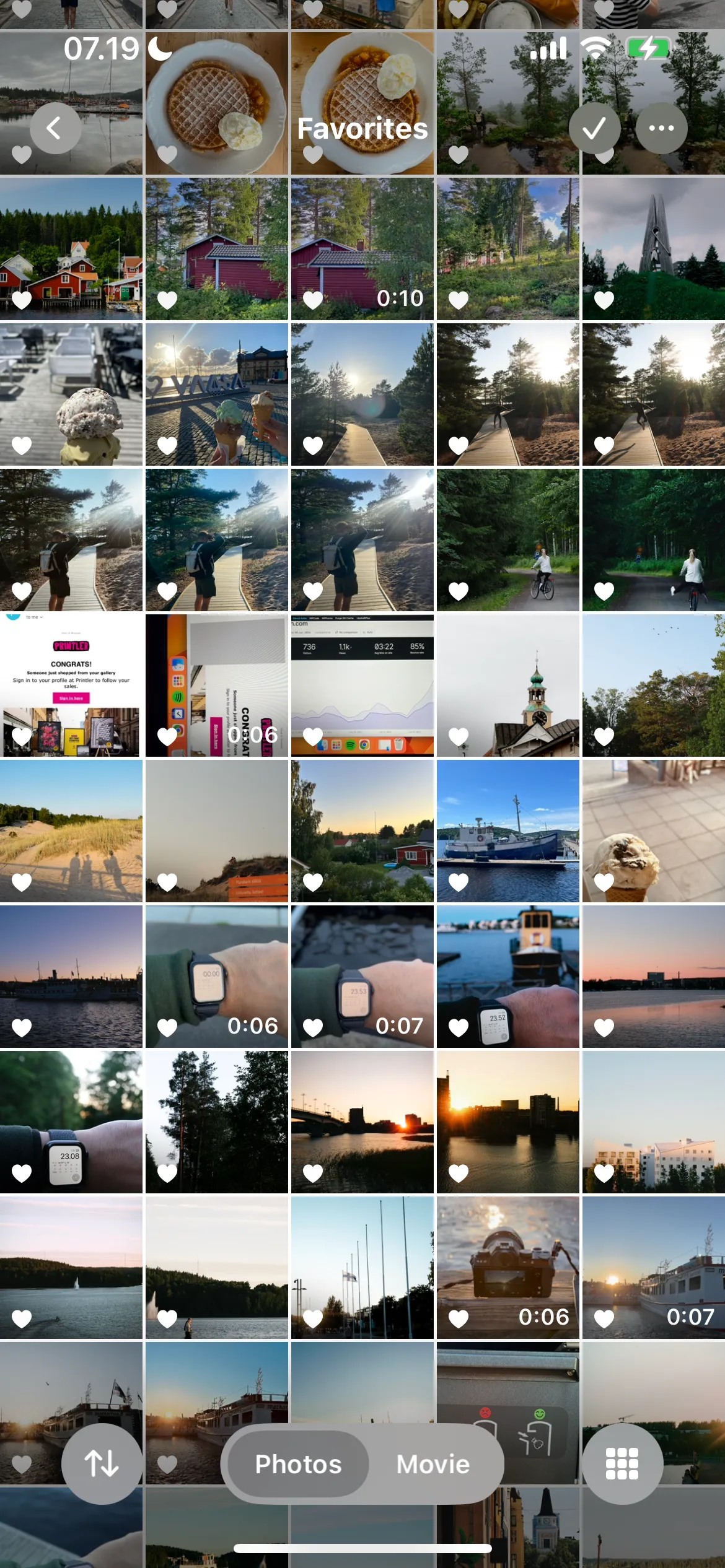 Quản lý ảnh yêu thích iPhone trong ứng dụng Ảnh
Quản lý ảnh yêu thích iPhone trong ứng dụng Ảnh
Mỗi tháng, tôi sẽ xem lại các bức ảnh trong thư mục Mục Ưa Thích và đánh giá một cách nghiêm túc xem mình có thực sự muốn giữ chúng hay không. Hầu hết thời gian, câu trả lời là không; tôi đã sử dụng chúng cho mục đích của mình, chẳng hạn như đăng lên Instagram hoặc chia sẻ với bạn bè và gia đình. Nếu cần lại ảnh sau này, tôi luôn có thể lấy chúng từ nơi tôi đã chia sẻ. Tuy nhiên, vì chúng không cần thiết phải chiếm không gian trên điện thoại, tôi không muốn nhìn thấy chúng trong Mục Ưa Thích của mình nữa.
2. Dọn Dẹp Thư Mục Ảnh Chụp Màn Hình (Screenshots) Định Kỳ
Phần lớn ảnh chụp màn hình của tôi đều phục vụ mục đích thực tế. Tôi thường giữ chúng khi đi du lịch để xem hướng dẫn đường đi của phương tiện công cộng, đặc biệt là khi có thể không có truy cập dữ liệu di động. Trong các trường hợp khác, tôi chụp ảnh màn hình email, sao kê và các tài liệu khác mà tôi sẽ cần trong tương lai gần.
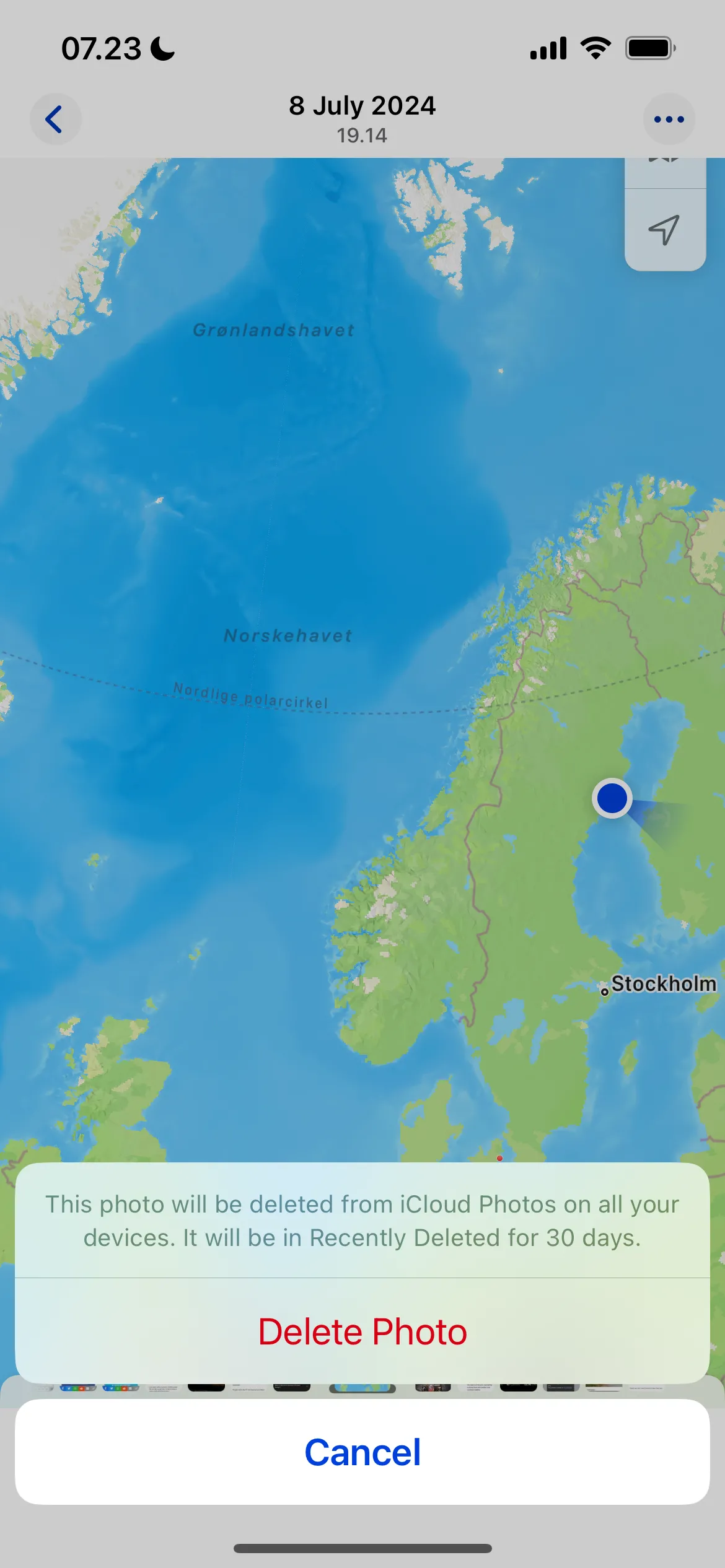 Xóa ảnh chụp màn hình trong ứng dụng Ảnh iPhone
Xóa ảnh chụp màn hình trong ứng dụng Ảnh iPhone
Ngoài một vài trường hợp ngoại lệ, tôi hiếm khi cần giữ chúng lâu hơn khoảng ba tháng sau khi chụp. Tuy nhiên, ảnh chụp màn hình là một trong những thứ dễ bị lãng quên nhất – và theo thời gian, chúng sẽ vô cớ làm lộn xộn Cuộn Camera và ngốn dung lượng lưu trữ của tôi. May mắn thay, iPhone của tôi có một thư mục riêng dành cho Ảnh Chụp Màn Hình. Vào đó và xóa mọi thứ rất đơn giản và chỉ mất vài phút. Tôi thường làm việc này mỗi 1-2 tháng một lần, và luôn thực hiện sau mỗi chuyến đi.
3. Xóa Bỏ Các Tệp Ảnh Trùng Lặp (Duplicates)
Đôi khi tôi tải xuống các ảnh trùng lặp, đặc biệt là khi lưu ảnh từ máy ảnh full-frame của mình. Vì những tệp này thường có kích thước lớn hơn nhiều, chúng nhanh chóng chiếm hết dung lượng lưu trữ. Tôi chắc chắn rằng mình sẽ không cần nâng cấp iCloud sớm như vậy nếu tôi đã xóa các tệp trùng lặp của mình.
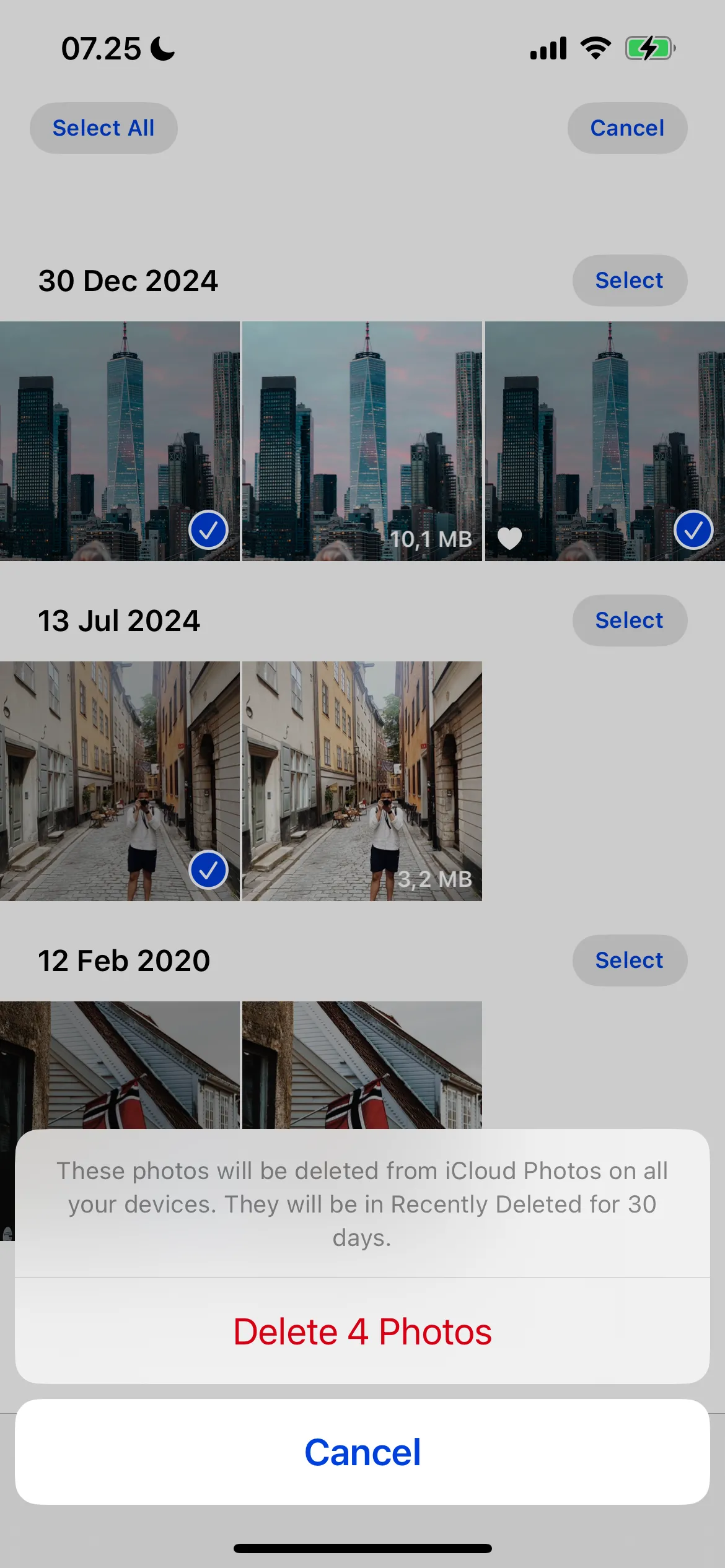 Cách xóa ảnh trùng lặp trên iPhone
Cách xóa ảnh trùng lặp trên iPhone
May mắn thay, ứng dụng Ảnh của tôi cũng có một thư mục để loại bỏ các tệp trùng lặp. Khi dọn dẹp điện thoại, việc vào đây và xóa bất kỳ bản trùng lặp nào rất dễ dàng. Tôi thường ngạc nhiên khi thấy có bao nhiêu ảnh trùng lặp, và đây là một trong những cách dễ nhất để giải phóng bộ nhớ thiết bị của tôi.
4. Dọn Dẹp Ảnh Ngay Sau Mỗi Chuyến Đi
Khi đi du lịch, tôi có xu hướng chụp nhiều ảnh hơn và dễ dàng lưu trữ nhiều hơn mức cần thiết. Mọi thứ dường như đều đáng để giữ lại trong một chuyến đi, nhưng một khi trở về nhà, tôi có thể nhìn vào Cuộn Camera của mình với một tâm trí minh mẫn hơn.
Đầu tiên, tôi đánh dấu bất kỳ thứ gì tôi có thể muốn giữ lại là Mục Ưa Thích. Tôi cũng gửi những hình ảnh mà người khác có thể muốn xem để đảm bảo không xóa bất cứ thứ gì quan trọng với người khác. Mọi thứ còn lại sẽ bị xóa bỏ. Sau khi vài ngày trôi qua, tôi sẽ đánh giá lại các Mục Ưa Thích của mình. Nếu tôi không muốn giữ lại thứ gì đó, tôi cũng sẽ xóa nó đi.
5. Tối Ưu Lưu Trữ Bằng Cách Chuyển Ảnh Lên Đám Mây (Cloud Storage)
Ngoài iCloud, tôi còn lưu trữ ảnh của mình trên Google Drive và Dropbox. Phần lớn ảnh từ máy ảnh full-frame của tôi được lưu trong Dropbox, trong khi Google Drive là lựa chọn hàng đầu cho các ảnh chụp bằng điện thoại. Trong một số trường hợp, tôi sẽ chuyển ảnh từ điện thoại thay vì giữ chúng trong Cuộn Camera.
Thông thường, tôi lưu trữ các ảnh điện thoại cũ hơn—những ảnh được coi là cũ hơn ba năm—trong Google Drive. Vì tôi luôn sao lưu ảnh từ máy ảnh full-frame vào Dropbox, tôi chỉ giữ chúng trên điện thoại nếu tôi thực sự nghĩ rằng mình sẽ cần truy cập. Tôi có ứng dụng Dropbox trên điện thoại, vì vậy việc tải lại ảnh không hề khó khăn. Đây là một thủ thuật tuyệt vời để giải phóng dung lượng iPhone một cách hiệu quả.
6. Tìm Kiếm và Xóa Ảnh Theo Thiết Bị Chụp (Camera)
Ngoài việc có rất nhiều ảnh từ máy ảnh full-frame, tôi cũng thường lưu ảnh từ các máy ảnh cũ trên điện thoại của mình. Khi tôi đã lâu không dọn dẹp Cuộn Camera, tôi thường quên mất những bức ảnh đó. May mắn thay, tôi không cần phải cuộn qua hàng năm ảnh để tìm chúng.
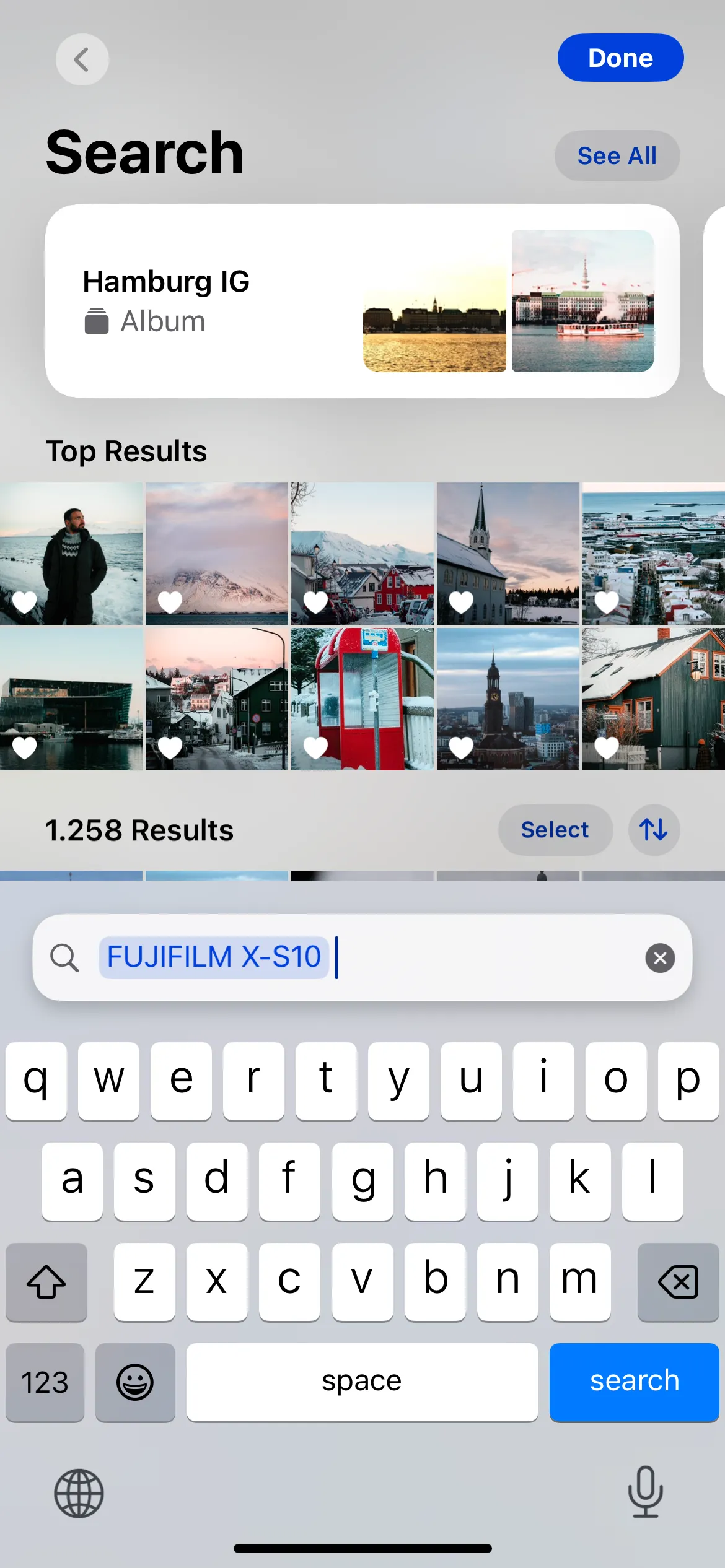 Tìm kiếm ảnh chụp bằng máy ảnh Fujifilm trong ứng dụng Ảnh iPhone
Tìm kiếm ảnh chụp bằng máy ảnh Fujifilm trong ứng dụng Ảnh iPhone
iPhone của tôi có một tính năng hữu ích cho phép tôi tìm kiếm hình ảnh dựa trên thiết bị mà chúng được chụp. Vì vậy, nếu tôi muốn xóa ảnh từ một thiết bị cụ thể, tôi có thể làm cho quá trình này trở nên mượt mà hơn rất nhiều. Tính năng này không hoạt động với các iPhone khác, nhưng nếu bạn có máy ảnh DSLR, tôi khuyên bạn nên thử mẹo này. Nó sẽ giúp bạn quản lý thư viện ảnh hiệu quả hơn rất nhiều.
7. Xóa Ảnh Ngay Sau Khi Chia Sẻ
Một trong những cách dễ nhất tôi đã dọn dẹp ảnh trên điện thoại và làm chủ ứng dụng Ảnh trên iPhone là không giữ lại hình ảnh sau khi gửi chúng cho người khác. Tôi thường chụp ảnh bạn bè và gia đình khi đi chơi, và tôi thường gửi tất cả cho họ. Điều này có nghĩa là họ thường nhận được hơn 10 phiên bản của cùng một bức ảnh—điều này rất tốt để giúp họ chọn nếu họ thực sự muốn sử dụng từng hình ảnh.
Tuy nhiên, điều này lại không lý tưởng cho tôi. Tôi thường giữ lại mọi phiên bản của những bức ảnh này sau khi chuyển chúng đi, trong khi thực tế tôi chỉ cần một. Để giải quyết vấn đề này, giờ đây tôi chỉ giữ lại một phiên bản của mỗi hình ảnh và sau đó xóa phần còn lại.
8. Xóa Bỏ Các Thư Mục (Albums) Không Còn Cần Thiết
Tổ chức ảnh vào các thư mục (albums) là một trong những cách tốt nhất để tôi phân loại hình ảnh của mình. Mặc dù tôi chủ yếu sử dụng chúng cho các chuyến đi, tôi cũng tạo các thư mục cho các sự kiện đặc biệt. Làm như vậy giúp tôi dễ dàng giữ mọi thứ được sắp xếp và truy cập ảnh bất cứ khi nào tôi cần.
Nhưng việc tôi tạo một thư mục không có nghĩa là tôi sẽ cần nó mãi mãi. Thay vì tích trữ các thư mục khác nhau, tôi nghĩ sẽ dễ dàng hơn khi xóa chúng khi chúng không còn phục vụ mục đích của mình. Khi làm điều này, tôi cũng có thể quyết định những hình ảnh nào tôi muốn giữ lại trong mỗi thư mục.
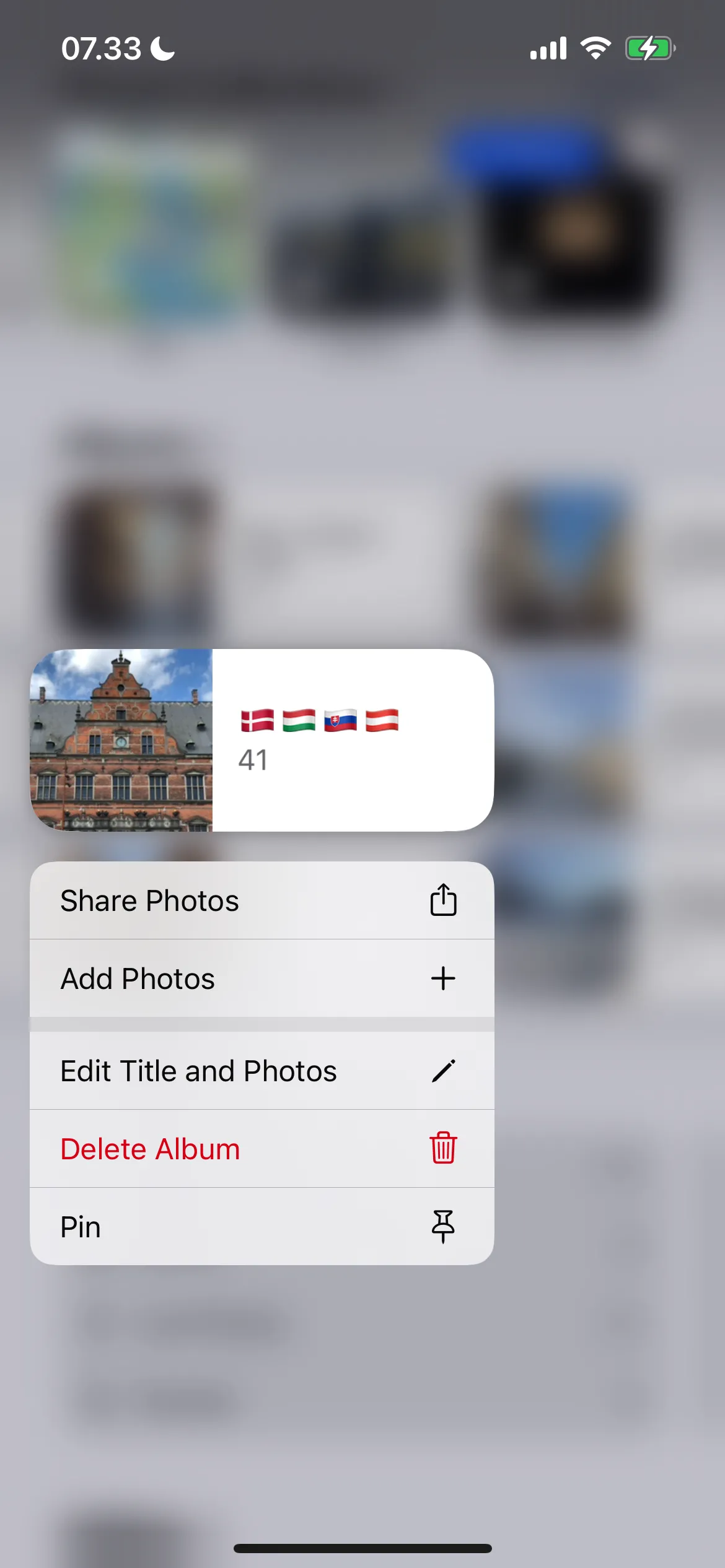 Xóa một album ảnh trên iOS
Xóa một album ảnh trên iOS
Tôi kiểm tra các thư mục của mình ít thường xuyên hơn các phần khác của ứng dụng Ảnh; đó thường là điều tôi làm khoảng sáu tháng một lần. Làm như vậy giúp việc dọn dẹp của tôi có ý nghĩa hơn và duy trì sự gọn gàng cho Cuộn Camera.
9. Xóa Nhanh Thư Mục “Đã Xóa Gần Đây” (Recently Deleted)
Dọn dẹp Cuộn Camera không chỉ là xóa ảnh từ các thư mục chính. Mặc dù các tệp sẽ tự động bị xóa sau 30 ngày, tôi thà không đợi. Vì vậy, tôi sẽ vào thư mục “Đã Xóa Gần Đây” và loại bỏ mọi thứ tôi vừa xóa.
Trước khi hoàn tất việc xóa, tôi sẽ nhanh chóng kiểm tra và đảm bảo rằng mình không xóa nhầm bất kỳ thứ gì. Khi đã làm xong, tôi cảm thấy tự tin hơn. Làm điều này đảm bảo rằng tôi thực sự giải phóng bộ nhớ iPhone và không giữ bất cứ thứ gì không cần thiết ở đó.
10. Kiểm Tra và Dọn Dẹp Thư Mục “Đã Lưu Gần Đây” (Recently Saved)
Tôi lưu rất nhiều ảnh để có thể sử dụng chúng ở những nơi khác, điều này có nghĩa là thư mục “Đã Lưu Gần Đây” của tôi luôn lớn hơn mức trung bình. Tuy nhiên, vấn đề lớn nhất của tôi với thư mục này là hầu hết các hình ảnh xuất hiện ở đây không thực sự “mới được lưu”. Đôi khi tôi thấy những bức ảnh đã hơn bốn năm tuổi, điều này khá khó chịu.
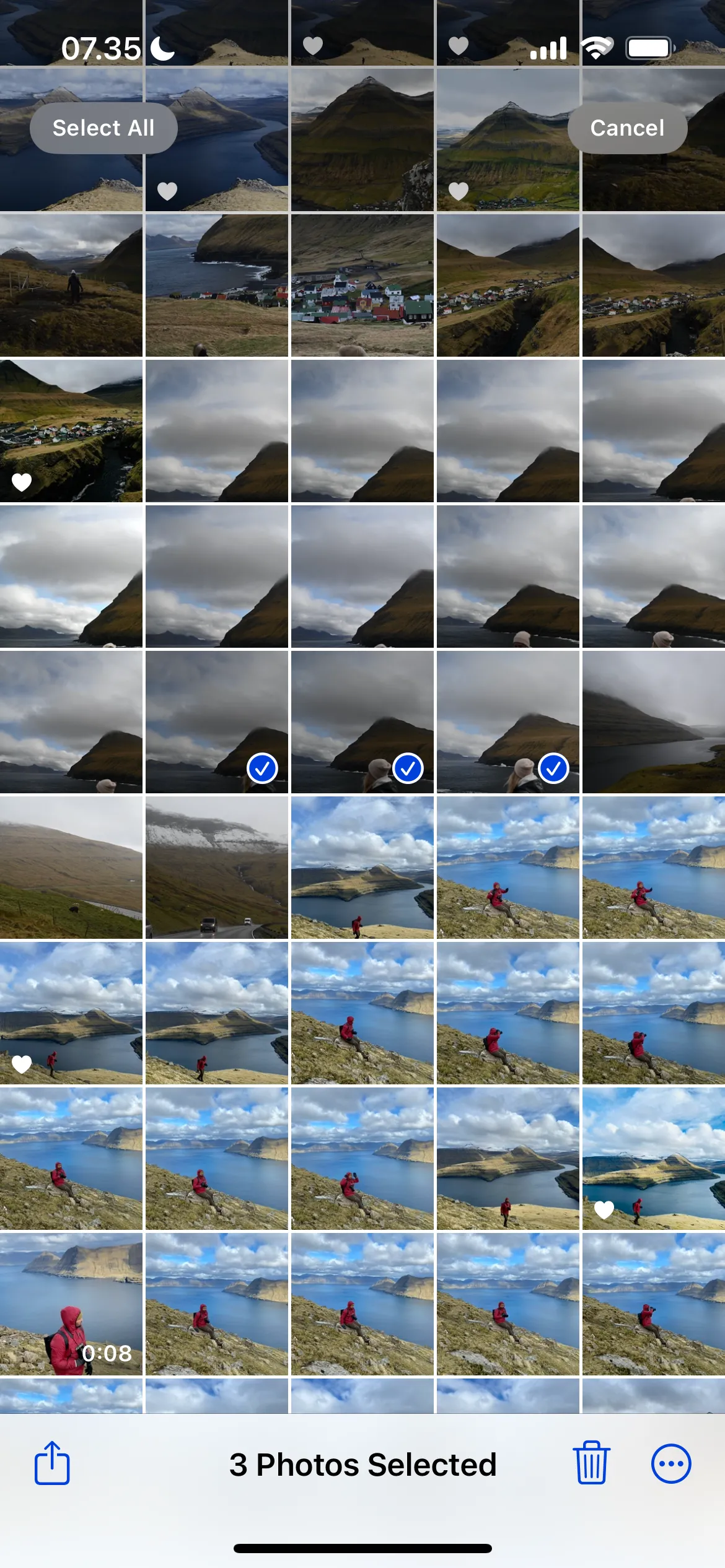 Thư mục "Đã lưu gần đây" trên iPhone
Thư mục "Đã lưu gần đây" trên iPhone
Khi dọn dẹp Cuộn Camera, tôi sẽ duyệt qua thư mục “Đã Lưu Gần Đây” và xóa bất cứ thứ gì tôi không còn cần. Đối với những hình ảnh mới hơn mà tôi đã thêm, điều này cũng quan trọng không kém; nó có nghĩa là tôi loại bỏ tất cả các hình ảnh đã hoàn thành mục đích của chúng. Nếu tôi cần bức ảnh sau này, tôi thường có thể truy tìm lại nguồn gốc mà nó được lưu từ đó.
Ban đầu, việc dọn dẹp và quản lý thư viện ảnh trên iPhone có vẻ đáng sợ, nhưng với một chút chủ động và áp dụng các hệ thống rõ ràng như trên, tôi thấy việc giữ cho ứng dụng Ảnh của mình luôn gọn gàng là điều khá dễ dàng. Bằng cách thực hiện định kỳ các thủ thuật này, bạn sẽ không chỉ giải phóng được dung lượng quý giá mà còn có một kho ảnh được sắp xếp khoa học, giúp trải nghiệm sử dụng iPhone trở nên mượt mà và thú vị hơn. Hãy thử áp dụng ngay các mẹo này và khám phá thêm nhiều thủ thuật công nghệ hữu ích khác trên thuthuat360.net để làm chủ thiết bị của bạn!


